Kako ukloniti pohranjene informacije iz Firefox autofill

Uklonite pohranjene informacije iz Firefox autofill slijedeći brze i jednostavne korake za Windows i Android uređaje.
Uz komunikacijsku platformu kao što je Zoom koja ima tekstualni element chata, poruke se općenito prikazuju redoslijedom kojim su primljene. Ovo je najočitiji redoslijed prikazivanja poruka jer nit poruka čini lakom za praćenje i razumijevanje. Zoom nudi dvije postavke koje mijenjaju redoslijed prikaza poruka što bi moglo dovesti do zabune kada je nešto rečeno.
Prva opcija je "Sve nepročitane poruke neka budu na vrhu". Ova opcija zadržava chatove koji imaju jednu ili više nepročitanih poruka na vrhu desnog stupca popisa chatova na kartici "Chat" glavnog prozora Zoom. Ova opcija može biti korisna ako imate ogroman popis chatova i želite da jedan ostane na vrhu i lako dostupan tako da poruka ostane nepročitana.
Za većinu ljudi, međutim, koji nisu opterećeni ogromnim brojem stalnih poruka, to je jednostavno nepotrebno. Ako je chat s obavijesti o nepročitanoj poruci poredan kronološkim redoslijedom, još uvijek ga je lako pronaći jer će biti označen ikonom nepročitane poruke.
Druga opcija je "Premjesti poruku s novim odgovorima na dno chata". Ova opcija premješta poruke koje imaju nove odgovore na dno povijesti chata. Nažalost, to dolazi s dva problema, prvo, to može narušiti kronološki redoslijed razgovora, a drugo, to može rezultirati da isti chat ima drugačiji redoslijed za različite korisnike.
Prikazivanje poruke s novim odgovorom na dnu olakšava uvid, međutim, to također znači da se odgovori koji nisu koristili funkciju odgovora mogu pojaviti iznad poruke na koju su odgovorili. Osim toga, ako neki korisnici imaju ovu značajku omogućenu, a neki je onemoguće, tada će vidjeti povijest razgovora u drugom redoslijedu što bi moglo dovesti do pogrešne komunikacije i zabune.
Da biste konfigurirali postavke Zoom chata, kako biste uvijek prikazivali poruke kronološkim redoslijedom, morate otvoriti postavke Zooma. Da biste pristupili postavkama, kliknite na svoju korisničku ikonu u gornjem desnom kutu, a zatim kliknite na "Postavke".
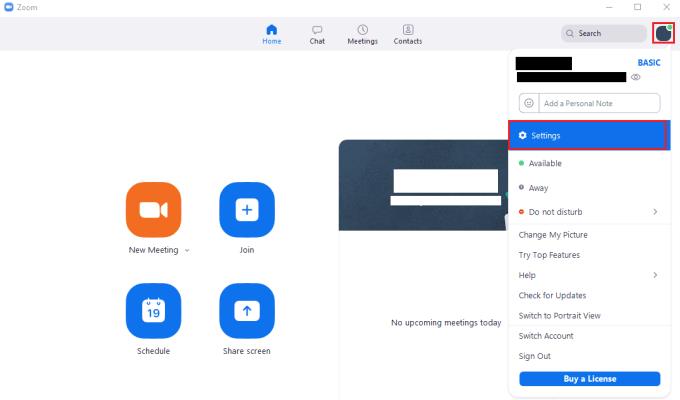
Za pristup postavkama Zooma, kliknite na svoju korisničku ikonu, a zatim na "Postavke" na padajućem izborniku.
Nakon što ste u postavkama, prijeđite na karticu "Chat". U odjeljku "Nepročitane poruke" poništite potvrdne okvire "Sve nepročitane poruke na vrhu" i "Premjesti poruke s novim odgovorima na dno chata". Ako su obje ove opcije onemogućene, osigurat će se da će sve poruke biti prikazane kronološkim redoslijedom.
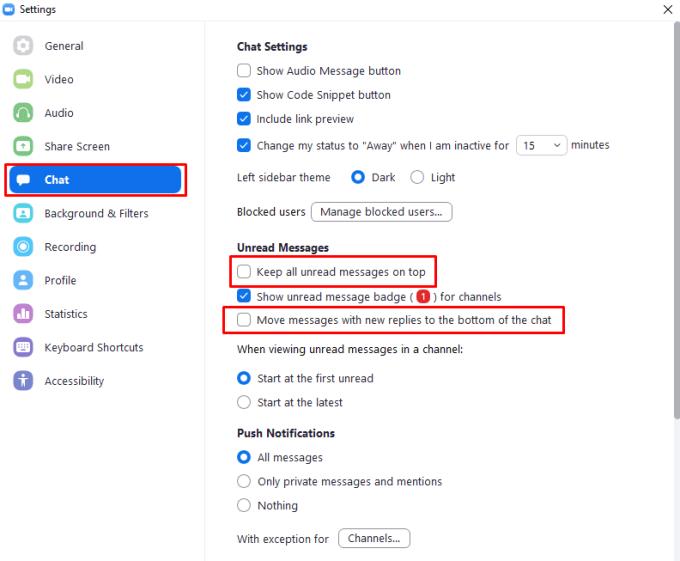
Provjerite jesu li potvrdni okviri za "Sve nepročitane poruke na vrhu" i "Premjesti poruke s novim odgovorima na dno chata" poništeni za prikaz poruka kronološkim redoslijedom.
Uklonite pohranjene informacije iz Firefox autofill slijedeći brze i jednostavne korake za Windows i Android uređaje.
Saznajte kako označiti ili označiti određeni tekst u vašim Google Dokumentima pomoću ovih koraka za vaše računalo, pametni telefon ili tablet.
Za rješavanje problema sa zastoju videa na Windows 11, ažurirajte grafički upravljač na najnoviju verziju i onemogućite hardversku akceleraciju.
Pitate se kako prenijeti datoteke s Windowsa na iPhone ili iPad? Ovaj vodič s korak-po-korak uputama pomaže vam da to lako postignete.
Pokretanje programa visokog intenziteta na vašem Chromebooku koristi mnogo CPU snage, što posljedično iscrpljuje vašu bateriju.
Očistite povijest preuzimanja aplikacija na Google Play kako biste dobili novi početak. Evo koraka koje je lako slijediti za početnike.
Saznajte koliko je lako dodati riječ ili drugi jezik za provjeru pravopisa u Firefoxu. Također saznajte kako možete isključiti provjeru pravopisa za preglednik.
Samsung Galaxy Z Fold 5 je jedan od najzanimljivijih uređaja svog vremena u 2023. godini. Svojim širokim preklopnim ekranom od 7.6 inča, uz dodatni prednji ekran od 6.2 inča, Z Fold 5 pruža dojam da držite i upravljate budućnošću.
Pogledajte koje korake trebate slijediti kako biste brzo isključili Google Asistenta i dobili malo mira. Osjećajte se manje nadziranima i onemogućite Google Asistenta.
Mnoge vijesti spominju "mračni web", ali vrlo malo njih zapravo raspravlja o tome kako mu pristupiti. Ovo je uglavnom zato što mnoge web stranice tamo sadrže ilegalan sadržaj.







